
Supprimer les distractions et les imperfections de vos photos sur Mac
Vous pouvez utiliser l’outil de nettoyage ou de retouche pour supprimer les objets indésirables ou les imperfections de vos photos.
Remarque : L’outil disponible dépend du modèle de votre Mac et de votre région. Pour savoir de quel outil vous disposez, accédez à l’app Photos ![]() sur votre Mac, cliquez deux fois sur une photo, puis sur Modifier. Si vous disposez de l’outil de nettoyage, il s’affiche dans la barre d’outils. Si vous disposez de l’outil de retouche, il s’affiche à droite.
sur votre Mac, cliquez deux fois sur une photo, puis sur Modifier. Si vous disposez de l’outil de nettoyage, il s’affiche dans la barre d’outils. Si vous disposez de l’outil de retouche, il s’affiche à droite.
Utiliser l’outil de nettoyage pour supprimer les distractions de vos photos (Mac doté d’une puce M1 ou plus récent)
Avec Apple Intelligence*,vous pouvez utiliser l’outil de nettoyage pour supprimer les objets indésirables sur l’arrière-plan d’une photo.
Remarque : L’outil de nettoyage est disponible sur les ordinateurs Mac équipés d’une puce M1 ou plus récents qui fonctionnent sous macOS 15.1 ou version ultérieure, dans la plupart des langues et régions.
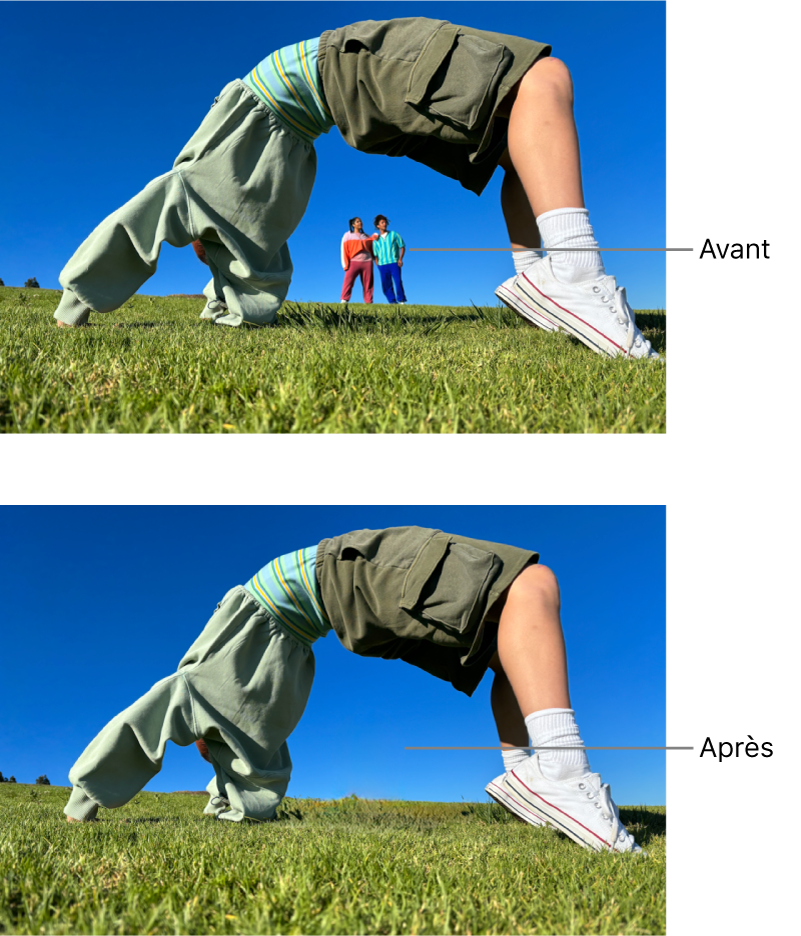
Accédez à l’app Photos
 sur votre Mac.
sur votre Mac.Cliquez deux fois sur une photo, puis cliquez sur Nettoyer dans la barre d’outils.
Remarque : Après avoir cliqué Nettoyer, certains éléments pourraient être mis en surbrillance automatiquement pour que vous puissiez les supprimer d’un simple clic.
Faites glisser le curseur Taille pour sélectionner une taille de brosse.
Cliquez sur un élément, passez le pinceau dessus ou entourez-le pour l’effacer.
Pour faire un zoom avant ou arrière sur une photo, faites glisser le curseur Réduire/agrandir, ou écartez ou rapprochez deux doigts sur le pavé tactile. Vous pouvez faire glisser l’image agrandie pour la repositionner.
Remarque : Si vous passez le pinceau sur le visage d’une personne, celui-ci pourrait devenir flou et pixelisé.
Lorsque vous avez fini, cliquez sur OK.
Pour en savoir plus sur ce qu’Apple Intelligence permet de faire dans Photos, consultez la rubrique Utiliser Apple Intelligence dans Photos.
Retoucher des photos pour supprimer les imperfections (autres modèles de Mac)
Vous pouvez utiliser l’outil de retouche pour effacer les taches, les grains de poussière et autres petits défauts d’une photo.
Remarque : L’outil de retouche est disponible sur les ordinateurs Mac équipés d’un processeur Intel et sur les ordinateurs Mac qui fonctionnent sous macOS Sequoia 15.0 ou version ultérieure.
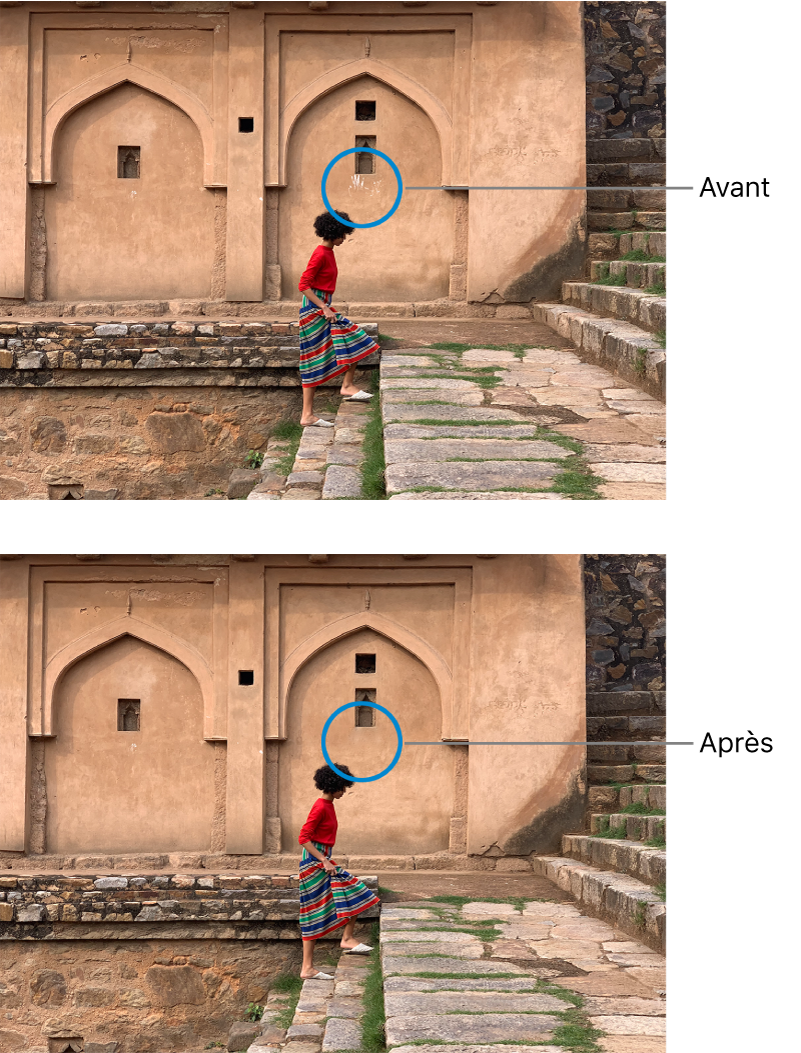
Accédez à l’app Photos
 sur votre Mac.
sur votre Mac.Double-cliquez sur une photo, puis cliquez sur Modifier dans la barre d’outils.
Cliquez sur Ajuster dans la barre d’outils, puis cliquez sur la flèche à côté de Retoucher.
Faites glisser le curseur Taille pour sélectionner une taille de brosse.
Placez la brosse au-dessus du défaut, puis cliquez dessus ou faites glisser la brosse pour l’effacer.
Si le défaut est trop petit et ne s’efface pas dès la première tentative, essayez d’agrandir la photo pour apporter des modifications plus précises.
Astuce : Si vous n’obtenez pas les résultats escomptés, vous pouvez copier des pixels dans une autre partie de la photo et les appliquer sur le défaut. Appuyez sur la touche Option tout en cliquant sur une zone qui a la texture souhaitée, puis appliquez la modification à l’aide de l’outil de retouche. Pour arrêter de copier les pixels de la zone, cliquez sur l'image en maintenant la touche Contrôle enfoncée et choisissez « Effacer le point source de retouche manuelle ».
Il n’est pas possible de retoucher une vidéo à l’aide des outils de retouche de Photos. Consultez la rubrique Modifier et améliorer une vidéo.